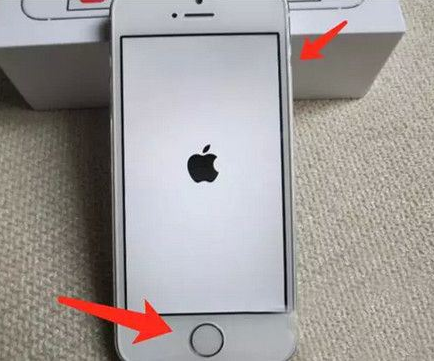
任何手机用久了都会或多或少出现一些问题,死机是旧手机最常出现的问题,苹果手机也不例外,很多人遇到了不知道怎么解决,下面小编带来几种苹果手机死机怎么重启的方法。
1、iPhone 6s 及更老机型死机重启方法:两只手分别按住主屏幕home按钮和侧边锁屏按钮至少10秒钟,当出现iPhone标志时重启就开始了。
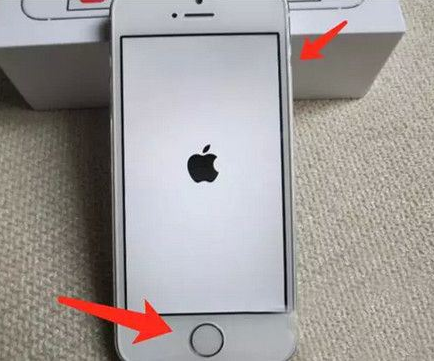
2、iPhone 7 或 iPhone 7 Plus 死机重启方法:按住关机键与降低音量键,等待几秒钟,出现苹果关机的界面时,滑动关机即可。之后重新按下开机键就可以了。
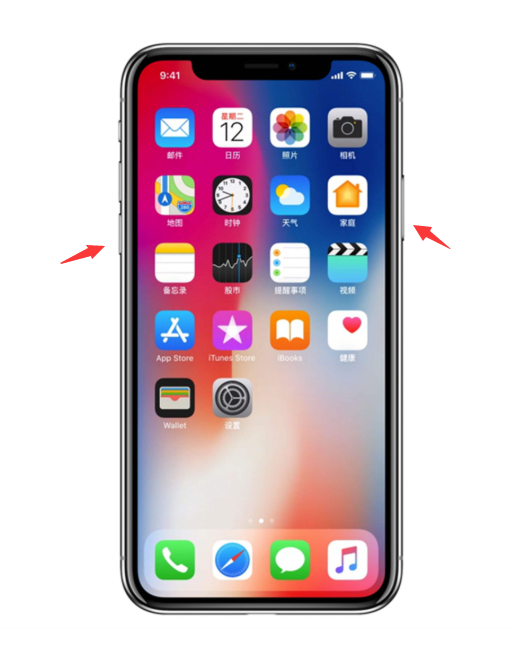
3、iPhone 8 或更新机型上:先按侧面的音量+按钮,然后快速松开。接着按下降低音量按钮再快速松开。之后一直按住关机键,出现滑动来关机的提示,苹果手机死机的问题就可以解决了,关机后再开机即可。
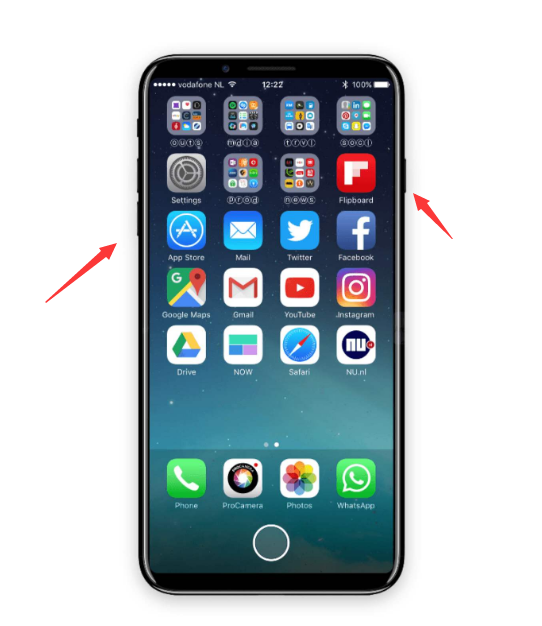
造成苹果手机死机的原因有很多,这个只是快速解决问题的方法,比较伤害手机。如果想要彻底解决苹果手机死机问题,还需要专业人士来检查之后修理。






 粤公网安备 44130202001059号
粤公网安备 44130202001059号